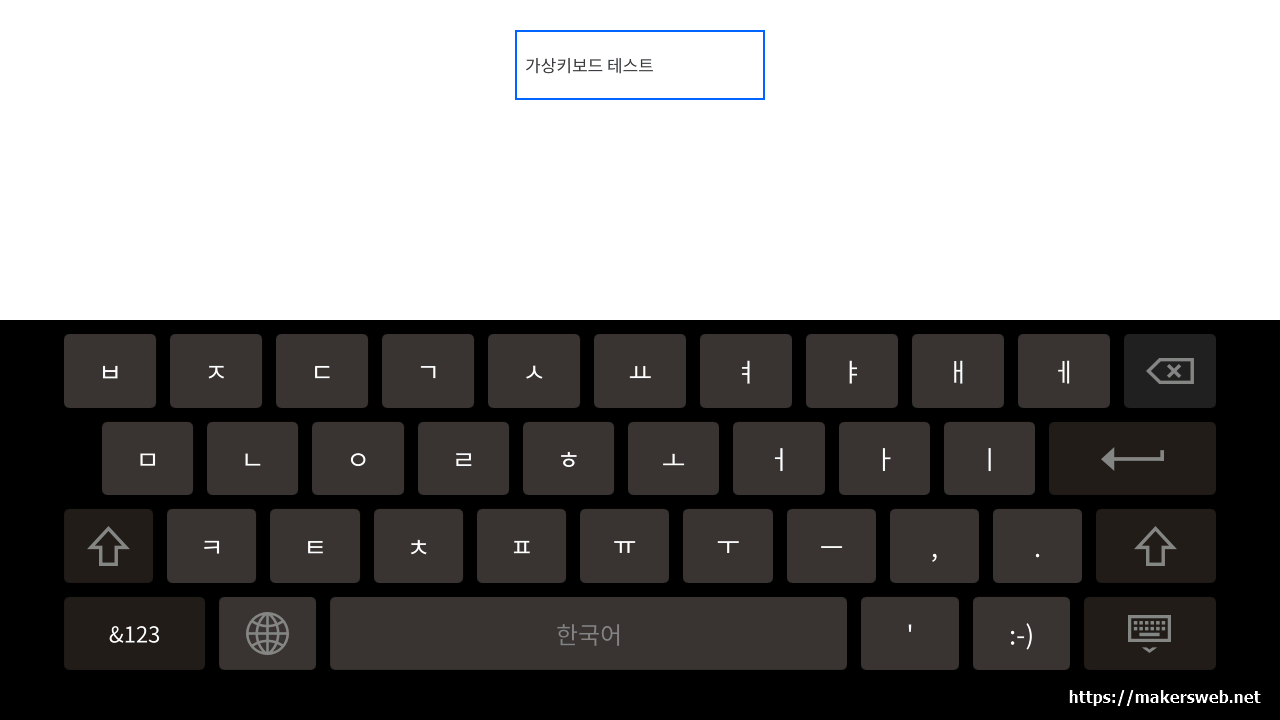Qt5에서 제공하는 가상키보드(Qt Virtual Keyboard)를 사용하는 방법에 대해서 설명한다. 다만 Qt Wayland환경에서 사용하는 방법은 설명하지 않으므로 자세한 내용은 다음글을 참고하면 된다. https://doc.qt.io/qt-5/qtvirtualkeyboard-deployment-guide.html
가상키보드가 화면에 보여지기 위한 벙법에는 두가지가 있다.
데스크탑(Windows 또는 Linux/X11 환경) : 이 경우 응용프로그램을 수정 할 필요가 없이 키보드는 자체적인 최상위 창으로 보여지게된다.
임베디드 장치(특히 eglfs 같은 환경) : 이 경우 응용프로그램의 QML에 InputPanel 을 배치함으로써 화면에 보여진다. 멀티 윈도우를 지원하지 않는 (윈도우 시스템이 없는)환경에서는 필수이고 데스크탑 환경에서는 선택적으로 사용할 수 있다.
사용 방법은 플러그인 프로젝트 파일에서 자동으로 선택된다. (컴파일 시점에)
두 가지 방법 모두에서 응용 프로그램은 QT_IM_MODULE 환경 변수를 설정하여 플러그인을로드해야한다.
응용프로그램의 main함수에서 설정하거나
int main(int argc, char *argv[])
{
qputenv("QT_IM_MODULE", QByteArray("qtvirtualkeyboard"));
...
}
셸에서 환경변수를 설정한다.
$ QT_IM_MODULE=qtvirtualkeyboard myapp
데스크탑의 경우 더 이상 할게 없지만 아닌 경우는 응용프로그램의 QML에서 InputPanel을 사용하여 인스턴스화해야 한다.
import QtQuick 2.6
import QtQuick.Window 2.2
import QtQuick.Controls 2.2
import QtQuick.VirtualKeyboard 2.1
Window {
id: window
visible: true
width: 640
height: 480
title: qsTr("Hello World")
TextField{
width: 250
height: 70
anchors.top: parent.top
anchors.topMargin: 30
anchors.horizontalCenter: parent.horizontalCenter
}
InputPanel {
id: inputPanel
z: 99
x: 0
y: window.height
width: window.width
states: State {
name: "visible"
when: inputPanel.active
PropertyChanges {
target: inputPanel
y: window.height - inputPanel.height
}
}
transitions: Transition {
from: ""
to: "visible"
reversible: true
ParallelAnimation {
NumberAnimation {
properties: "y"
duration: 250
easing.type: Easing.InOutQuad
}
}
}
}
}
라즈베리파이3에서 욕토(yocto)로 빌드한 임베디드 리눅스 및 eglfs 환경으로 qtvirtualkeyboard를 사용한 화면.